Как отключить впн в яндекс браузере
Тем временем, пока власти и РКН выстраивают нам забор, который не пускает на заблокированные сайты, разработчики программного обеспечения решили все проблемы за нас. Всё, что остаётся обычным юзерам сделать, чтоб открыть заблокированные сайты, так это – включить VPN.
Сейчас VPN встроен практически везде, в каждом браузере есть дополнение. Кроме этого, для смартфонов существует 100500 приложений, а для Windows тысячи инструкций.
Сегодня я хочу этой страницей своего блога закрыть этот вопрос раз и навсегда. В этой записи я постараюсь упомянуть всё, чтоб каждый смог найти свою инструкцию и понять, как включить VPN в своем устройстве.
Включаем ВПН в Яндекс.Браузере
Сразу же после установки VPN у вас уже будет включен. Если вдруг, у вас не открываются заблокированные сайты, вам необходимо сделать следующее:
- Откройте настройки. В правом, верхнем углу 3 черточки — ≡ и нажмите настройки.
- Прокрутите до раздела «Турбо» и выберите «Автоматически включать…».
- Нажмите 3 клавиши одновременно – Ctrl+Shift+Del и удалите «файлы, сохраненные в кэше».
- Перезапустите браузер и наслаждайтесь свободным серфингом.
Второй способ:
Если вышесказанное по каким-то причинам у вас не работает, не стоит огорчаться. Яндекс.Браузер поддерживает все расширения от “Opera” и Вы с легкостью можете установить ВПН плагин.
Для этого, нажмите в правом, верхнем углу 3 черточки ≡ и нажмите «Расширения». После чего прокрутите в низ страницы, и нажмите на «Каталог расширений для Яндекс.Браузера». Далее, в поиске напишите VPN и установите любой из предложенных плагинов. Перезапустите браузер, готово!
Включаем VPN в Opera
В Опере точно также, как и в Яндекс.Браузере. Если быть точнее, включить VPN можно двумя способами:
- Встроенный от Opera
- Установить расширение
Давайте теперь рассмотрим каждый способ в отдельности.
Способ первый – встроенный ВПН
- Нажмите «Меню», затем пункт «Настройки».
- В левом меню выберите «Безопасность». Вам нужен раздел VPN (включите его, установив флажок).

- Готово. Теперь, рядом с адресной строкой у вас есть соответствующая кнопка, где Вы можете включать/выключать ВПН и менять страну в случае перебоев.
Второй способ – устанавливаем расширение.
Даже предположить не могу, почему встроенный ВПН вам не угодил, но думаю на всякий случай стоит написать альтернативный вариант:
После установки расширения, перезагрузите браузер и можете открывать любой заблокированный сайт.
Включаем VPN в Google Chrome
Google Chrome не обладает встроенным ВПН, но имеет самую большую коллекцию расширений, среди которой можно быстро найти всё и бесплатно.
Чтоб включить VPN в Chrome необходимо:
- Нажать в правом верхнем углу на троеточие. Далее «Дополнительные инструменты», потом «Расширения». Или вставьте в адресной строке — chrome://extensions/
- В поиске напишите «VPN».
- Установите выбранное расширение.
У меня стоит «Бесплатный прокси-сервер VPN Hotspot Shield — разблокировка сайтов». Работает безупречно и ни разу не тормозил. Если Вы тоже хотите себе его поставить, можете сразу перейти по ссылке — chrome://extensions/?id=nlbejmccbhkncgokjcmghpfloaajcffj и загрузить.
VPN в Mozilla Firefox
Как Вы понимаете, тут точно так же, как и в других браузерах, но для полной картинки я распишу подробно. Чтоб открыть доступ ко все сайтам, сделайте следующее:
Готово. Теперь вам доступны все ресурсы в сети интернет. Как видите, ничего сложного.
Браузеры со встроенным VPN
Если у вас нет никакого желания устанавливать что-то дополнительно, можно воспользоваться браузерами, которые уже встроили в свой продукт поддержку Proxy. Я конечно рекомендую использовать те, о которых шла речь выше, но вдруг вам нужен другой.
Список браузеров со встроенным Proxy:
Во время загрузки, не забудьте выбрать русский язык.
VPN для Android
Если Вы используете один из выше перечисленных браузеров, тогда включить в нем ВПН точно так же, как и в обычном браузере (см. выше). Если Вы предпочитаете использовать другое приложение, тогда вам необходимо установить ещё одно, которое даст полный доступ.
Чтоб установить VPN на Android, вам необходимо:
- Открыть «Google play» и написать в поиске «VPN».
- Выбрать одно из приложений и установить.
- Запустить приложение и свернуть его. Теперь Вы можете открывать браузер и просматривать любые сайты.
На этом всё. Ничего сложного!
С помощью Virtual Private Network пользователь может выходить в интернет по защищенному протоколу, обеспечивающему повышенный уровень безопасности и доступ на сайты, заблокированные провайдером. VPN для Яндекс браузера подключается в виде встраиваемого расширения. Его можно установить из специального каталога, который есть в поисковике. Сегодня мы сделаем обзор на самые популярные программы такого типа.
Расширения в каталоге в Я.Браузере
Здесь собраны сервисы, предназначенные именно для этого поисковика. Чтобы найти каталог нужно:
- Зайти в меню веб-обозревателя (нажать на три горизонтальные полоски вверху экрана) и откройте раздел «Настройки».
- В списке выбрать “Дополнения”.
- Прокрутить экран до конца вверх и нажать на кнопку “Каталог …”.
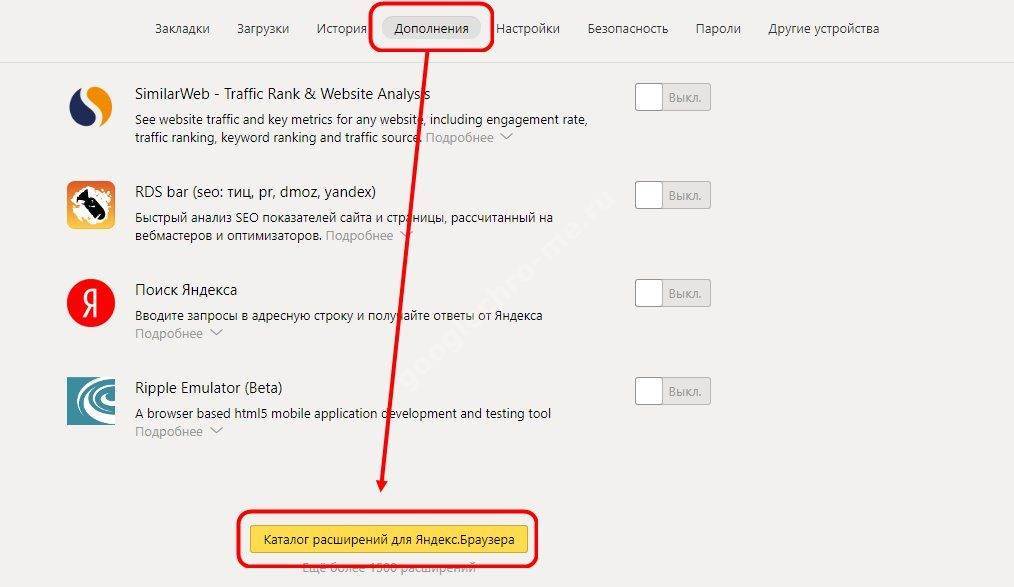
Нужные расширения VPN для Яндекс браузера вы можете найти через строку поиска — она находится в правом верхнем углу страницы.
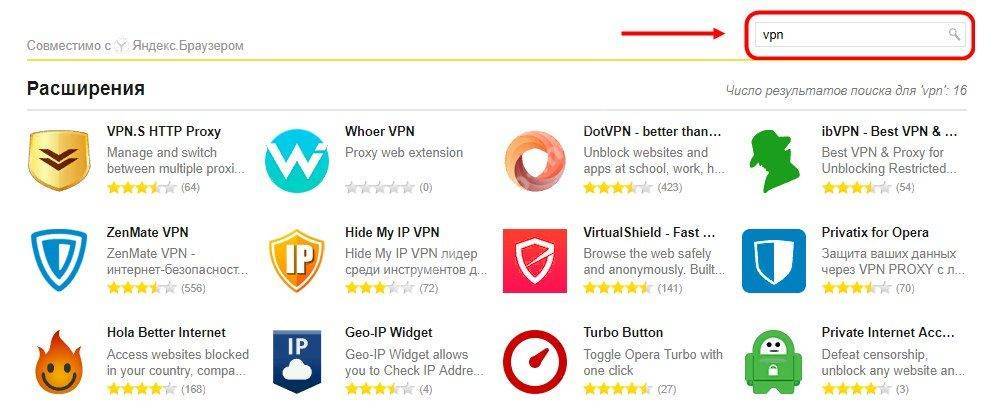
Zenmate VPN
Это надежное и простое в использовании расширение с четко работающей техподдержкой. Оно совместимо со всеми популярными десктопными (Windows, Mac OC и Mac OC S) операционными системами, а на платном тарифе и с мобильными (Android и iOS). Открывает доступ к большинству заблокированных на территории РФ сайтов.

Пользователям предлагается два варианта расширения ВПН для Яндекс браузера:
- Бесплатный — Free. 100% анонимность интернет-серфинга с максимальной скоростью 2 Мб/с и 4 геолокации. Доступно только для десктопных версий Opera, Chrome и Firefox.
- Платный — Ultimate. 100% анонимность интернет-серфинга без ограничения скорости. Без ограничений по геолокациям, Smart Locations * , P2P and torrent support, OpenVPN для Xbox, SmartTV, Linux и т. д.; защита персональных данных. Совместим с десктопными и мобильными устройствами. На один аккаунт touch VPN для Яндекс браузера подключается до 5 устройств. Сумма оплаты зависит от плана подписки.
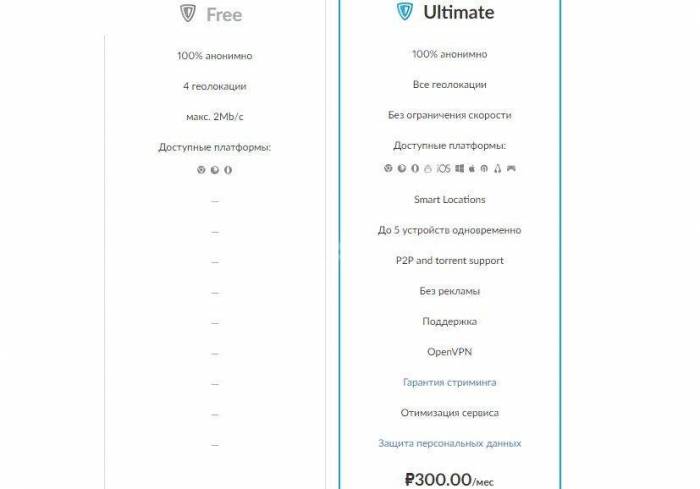

Серьезных нареканий у пользователей это расширение не вызывает. Отметить можно только следующее:
- Некоторые проблемы с перегрузкой ОЗУ на старых компьютерах и смартфонах.
- Изредка — снижение скорости соединения.
- Во время тестового режима (а он длится всего 7 дней) доступны не все серверы.
Browsec
Позиционируется разработчиком как продвинутый аналог FriGate, Hola и Stealthy. Доступен бесплатный VPN для Яндекс браузера и на премиум тарифе, устанавливается буквально в два клика.
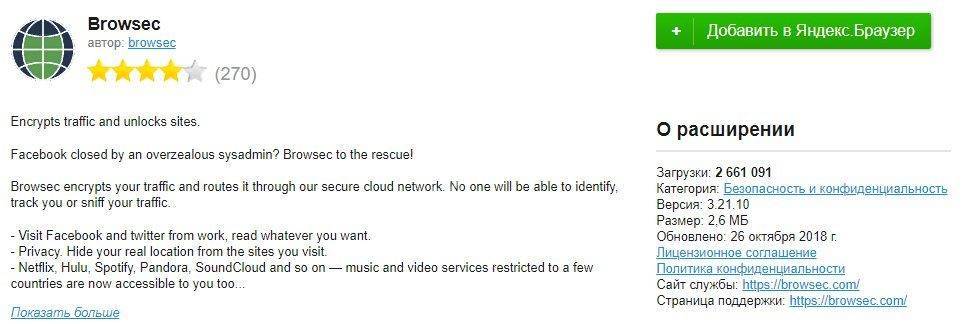
- Практика показывает, что премиум версия Browsec практически не влияет на скорость соединения — аудио и видеоконтент воспроизводится без задержек.
- Бесплатная версия работает на сниженной скорости, но без критичных ограничений.
- В отличие от Zenmate, программа не оказывает излишней нагрузки на ОЗУ.
- Высокий уровень анонимности и безопасности при любых действиях в интернете.
- С 1 аккаунта можно скачать ВПН для браузера Яндекс на несколько устройств. Максимальное количество — 5.
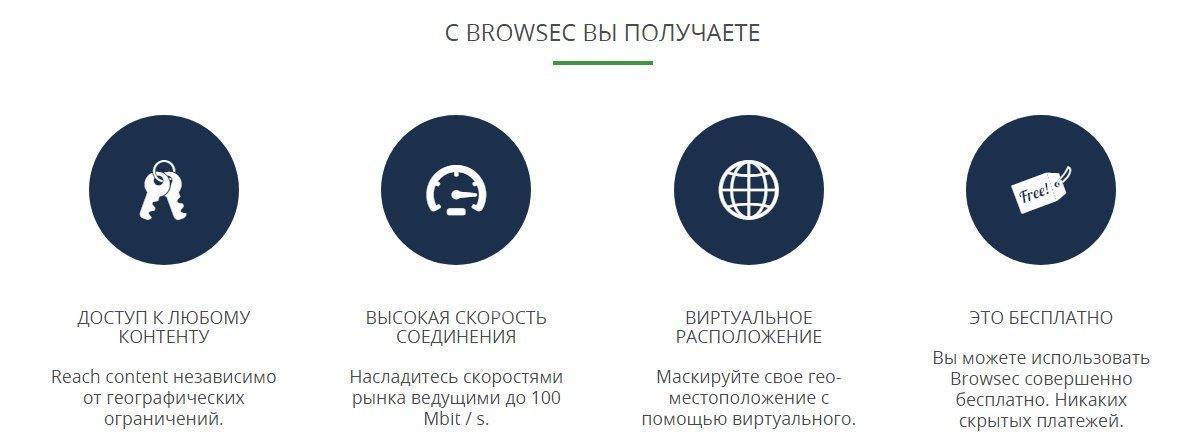
Обратите внимание: с Browsec не связано ни одного скандала на тему “дыр” в системе безопасности или сотрудничества с мошенниками, хакерами и т. д. В отличие от Hola, например.
В этом плагине VPN для браузера Яндекс их немного:
- Нет белых списков и Smart Locations.
- Есть реклама, и удалить можно только платно.
- Нет возможности переключиться с английского языка на русский.
DotVPN
Детище разработчиков из Гонконга. Работает с сетью из более чем 700 серверов, локации — 10 стран по всему миру. Канал обладает неограниченной пропускной способностью. Поддерживается всеми популярными ОС, десктопными и мобильными. Есть платная и бесплатная версия. После того как вы скачаете VPN расширение для Yandex браузера, необходимо пройти простую регистрацию: указать адрес электронного ящика и придумать пароль.
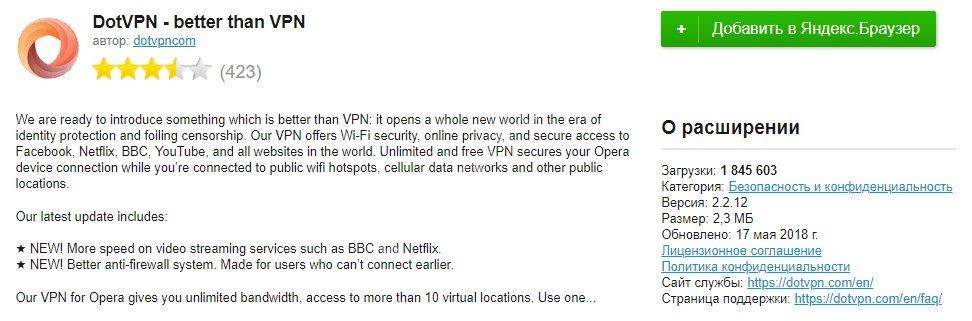
- Сервис обходит блокировки сайтов.
- Доступ к основным настройкам — прямо из окошка расширения на панели поисковика.
- Хорошо работает техподдержка
- Нет возможности переключиться на русский язык.
- К оплате принимается только PayPal.
- Шифрование пользовательских данных “на троечку”.
- На одну лицензию — только одно устройство.
VirtualShield
Это VPN дополнение для Яндекс браузера позиционируется разработчиком как быстрый, безопасный и надежный сервис, способный обходить любые блокировки. Совместим со всеми ОС и работает как на десктопе, так и на мобильных платформах. VirtualShield предлагает пользователю версии для личного и коммерческого использования.
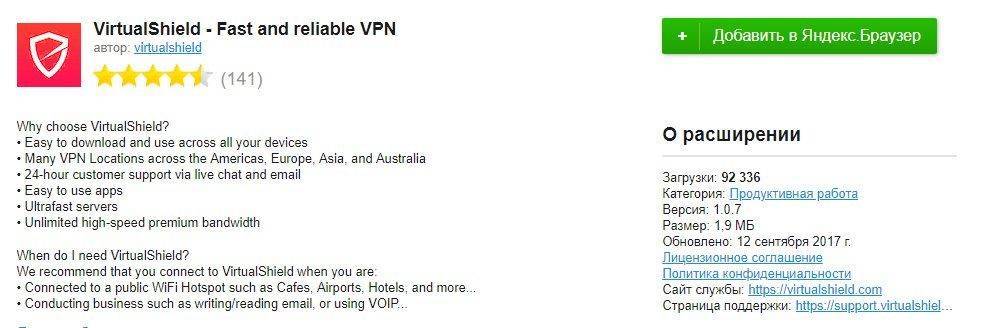
Пользователям доступны три версии программы:
- Бесплатная 30-ти дневная.
- Платная, для одного пользователя и 3 устройств максимум.
- Платная, для 2-5 пользователей, поставить плагины с VPN на Яндекс браузер можно на 15 устройств максимум.
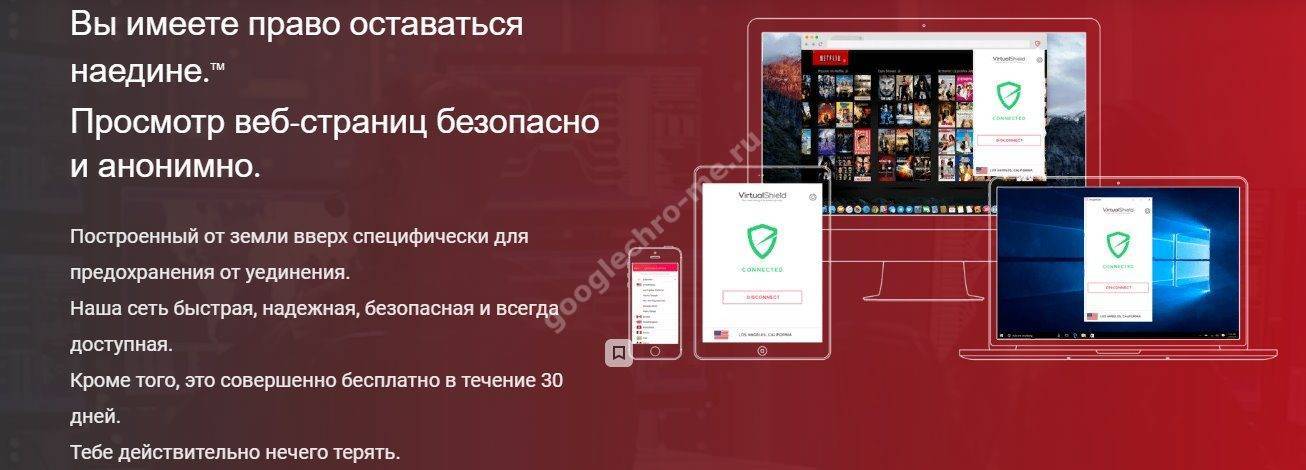
Это расширение нельзя просто включить и начать пользоваться. После того как вы установите ВПН на Яндекс браузер, придется пройти регистрацию. При этом обязательно указывается номер кредитной карты или PAYPAL. Бесплатная версия только одна — пробная 30-ти дневная.
Hola Better Internet
Израильский сервис для прямого доступа к сайтам, заблокированным провайдером. Hola помогает экономить интернет-трафик и ускоряет загрузку страниц. Также надо отметить удобное меню и легкое переключение стран. Работает со всеми ОС, на мобильных и десктопных платформах. Это приложение VPN для Яндекс браузера можно скачать бесплатно.

Hola функционирует в гибридном режиме: стандартный VPN + система Peer-to-Peer VPN. Peer-to-Peer VPN — это направление интернет-трафика не через сервера, а через устройства пользователей, установивших на свои компьютеры это расширение. Таким образом минимизируются расходы на работу сервиса и повышается, по заявлению разработчика, уровень безопасности и конфиденциальности клиентов.

Несколько лет назад Hola стал главным героем скандала: каналы пользователей этого VPN сервиса были использованы для DDoS-атак, а трафик, проходящий по этим каналам, продавался “на сторону”. Также есть информация об уязвимостях в системе безопасности Hola. Поэтому, перед тем как включить это ВПН в браузере Яндекс, стоит хорошенько подумать.
Как установить VPN расширение на компьютер
Для начала нужно его найти. В самом начале мы рассказывали о каталоге расширений, который есть в поисковике. Ищем его, как написано. Нашли? Теперь инструкция, как установить VPN на Яндекс браузер:
- Поиском по (названию) находим нужную программу и переходим на ее карточку.
- Справа в окне вы увидите зеленую кнопку “Добавить в Яндекс.Браузер”. Жмем на нее.

- Цвет кнопки сменится на салатовый, а надпись на “Установка”.

- Затем на экране появится окошко с запросом подтверждения на установку. Соглашаемся.
- Через несколько секунд на панели веб-обозревателя появится иконка расширения. Кликаем по ней.
- Вводим запрашиваемые данные в окно регистрации * . Это необходимо сделать, перед тем, как включить VPN в браузере Яндекс.
*В разных сервисах этот процесс может отличаться. Где-то достаточно ввести адрес электронной почты и придумать пароль, а где-то понадобится более серьезная процедура с указанием платежного средства.
Надеемся, что вам помогла наша статья и вы смогли выбрать для себя самый подходящий сервис. Если вы используете другой — ждем ваши рекомендации в комментариях!
Ещё по теме
Технология ВПН распространяется с той же скоростью, с которой правительства пытаются регулировать интернет. Еще несколько лет назад вопрос анонимности не стоял так остро, как сейчас. Спрос рождает предложение, и на сегодняшний день на рынке существует огромное количество решений для всех возможных платформ. Самым простым способом подключиться к виртуальной сети – установить VPN расширения для Яндекс.браузера или других браузеров на основе Chromium. Яндеск.Браузер совместим с большинством дополнений Chrome и Opera. Установка таких дополнений не займет много времени, а их функционала вполне хватает для того, чтобы сменить реальный ip адрес в яндекс браузере и получить доступ к заблокированным ресурсам.
Магазин дополнений
- Открыть меню в верхнем правом углу (значок с тремя линиями).
- Щелкнуть «Дополнения»
- Прокрутить в самый низ страницы, и нажать «Каталог расширений».
- В поисковой строке следует вбить «VPN».
- В магазине опера показываются дополнения, совместимые с Яндексом.
Самые известные бесплатные дополнения:
Hola Better Internet
В бесплатной версии открывает доступ к сайтам из списка;
TunnelBear
Условно бесплатное расширение для яндекс браузера, позволяющее сменить ip. Есть ограничение трафика в 750 МБ в месяц;
Прокси расширение для yandex браузера. Позволяет подключиться к собственному или платному прокси-серверу. В магазине Opera выбор бесплатных VPN расширений не очень велик. Большинство из них не работают без регистрации, требуют оплаты или сильно ограничены по функционалу. В этом случае гораздо больше выбора предоставляет магазин Chrome.
В случае если вы пользуетесь другими браузерами кроме Яндекс, мы подготовили для вас статьи и Лучшие решения для Firefox и Какой VPN выбрать для Google Chrome?
Chrome Store
- В левом верхнем углу находится строка поиска. Достаточно ввести «VPN».
- По умолчанию отображается только три первых результата. Для отображения полного списка, в правом верхнем углу сайта нужно нажать на кнопку «Другие расширения».
Выбор бесплатных расширений для VPN здесь гораздо больше:
FreeVPN
Бесплатный доступ к ВПН по одному клику;
Hola Free
Для работы нужно выбрать сайт из списка – hola автоматически подберет сервер и откроет его в Яндекс браузере;
Hotspot Shield
Одна из самых стабильных и популярных надстроек. Большой выбор бесплатных серверов без ограничений.
Достоинства
- Простота и скорость. В отличие от полноценных приложений, они практически не занимают оперативную память компьютера.
- Большинство — бесплатные. Крупные сервисы ВПН часто делают урезанные версии полноценных приложений в виде расширений для браузеров совершенно бесплатными. Таким образом, пользователь получает надежность крупного впн провайдера, не заплатив ни копейки.
- Получить доступ к торрент- трекеру или заблокированной трансляции в один клик
Недостатки
- Минимальный функционал.
- За дополнительные функции придется заплатить
- ВПН или прокси расширения работают только внутри yandex browser – на мессенджеры или любые сторонние приложения, они никак не влияют.
Режим инкогнито
Яндекс браузер в инкогнито отключает все надстройки, поэтому в этом режиме впн работать не будет
ТОП 3 лучших VPN-сервиса
ExpressVPN
1 место. Лучшее предложение на рынке VPN Сервисов
- Скидка 49%
- 30 дней бесплатного периода
- Поддержка всех устройств и платформ
NordVPN
2 место в рейтинге VPNside
- Скидка 41%
- 30 дней бесплатного периода
- Поддержка всех устройств и платформ
PureVPN
3 место в рейтинге VPNside
- Скидка 70%
- 30 дней бесплатного периода
- Поддержка всех устройств и платформ
Как проверить VPN подключение
Совет Не стоит устанавливать более одного расширения – они занимают оперативную память и могут конфликтовать друг с другом.
Яндекс для мобильных устройств
Яндекс браузер – единственный позволяет полноценно использовать дополнения на смартфонах. Более подробно об этом мы уже писали на нашем сайте. Хотя функционал расширений сильно ограничен, а некоторые серверы могут не работать или сильно замедлять скорость соединения, своя аудитория у такого способа подключения к впн все же есть. Чтобы получить доступ к торрент трекеру в один клик или посмотреть заблокированную трансляцию, не нужно искать взломанные или бесплатные версии полноценных клиентов. Функционала дополнений будет достаточно.

Включить VPN в Яндекс Браузере можно с помощью разных способов. Расширения для открытия заблокированных сайтов пользуются большим спросом, но не все понимают, как их установить. При включении VPN есть некоторые нюансы, которые нужно изучить перед скачиванием.
Включение VPN в Яндекс Браузере
Включить VPN можно следующими методами:
- Активация встроенного ВПН.
- Установка ВПН от других разработчиков.
- Использование расширений.
Активация встроенного ВПН
Для включения встроенного VPN в Браузере необходимо:
Браузер автоматически включает расширение, когда это нужно, поэтому самостоятельно выполнять активацию не требуется.
Установка ВПН сторонних разработчиков
Для примера рассмотрим активацию дополнения Browsec:
При подключении к различным сайтам будет определяться местоположение Browsec, таким образом получится обойти ограничения. На сайте Whoer можно проверить, какая страна определяется. Например, США, Великобритания, Нидерланды и т.д. В таком случае активация выполнена успешно.
Использование расширений
Для смены IP можно использовать специальные дополнения, которые доступны в демо-версии. Но количество трафика ограниченно.
Среди бесплатных VPN-сервисов можно отметить:
-
предлагает 750 Мб трафика каждый день. К минусам можно отнести отсутствие выбора сервиса для подключения. предлагает 500 Мб трафика ежемесячно и использование сервиса в 20 странах. предлагает в первый месяц пользования 4 Гб, а в остальные – 1 Гб. подходит для многих стран, но некоторые доступны только по подписке. Бесплатно можно воспользоваться 14 сервисами. От Windscribe приходит 2 Гб трафика каждый месяц.
Активация VPN через Windscribe:
Вверху страницы указывается количество оставшегося трафика. Затем можно произвести оплату, чтобы пользоваться Windscribe.
Настройка VPN в Яндекс Браузере
Настроить VPN в Яндекс Браузере рекомендуется следующим образом:
- Отключение WebRTC при помощи WebRTC Leak Prevent.
- Изменение языка необходимо для того, чтобы система не обнаружила несоответствие IP и языка.
Изменить язык следует по инструкции:

- Нажать «Настройки» в обозревателе.
- Кликнуть на сноску «Настройки языка и региона».
- В списке выбрать нужный язык в соответствии с регионом.
- Выбрать другой часовой пояс, так как время в стране и компьютере должны совпадать. В пункте «Настройка даты и времени» выбрать нужную страну.
После выполнения вышеперечисленных действий пользоваться сайтами можно безопасно.
Отключение VPN в Яндекс Браузере
VPN нужен только для некоторых сайтов, поэтому включать его постоянно нет необходимости. Отключить VPN в Яндекс Браузере можно тремя способами: выбрать режим «Инкогнито», через интерфейс или через страницу «Дополнения».
Режим «Инкогнито»
В данном режиме не будет работать анонимизатор и другое расширение. Если отключить VPN нужно на определенное время, то следует воспользоваться комбинацией Shift+Ctrl+N. Таким образом, можно еще сохранить кэш, историю поиска и т.д.
Через интерфейс
Данный вариант является самым простым. Почти все модули имеют функцию отключения сервиса.
Выключить VPN через интерфейс можно таким образом:
- Нажать на значок плагина.
- В меню следует выбрать кнопку «On», затем автоматически она переключится на «Off».
В зависимости от расширения кнопки могут иметь названия «Выключить», «Отключить» и др. После отключения VPN будет в режиме ожидания.
Через «Дополнения»
Для полного отключения VPN в Яндекс Браузере необходимо перейти на страницу управления аддонами. Инструкция:
- кликнуть на иконку расширения и нажать на кнопку «Настройка»;
- выбрать дополнение;
- кликнуть на кнопку «Вкл».
Если нужно освободить память от расширений, то следует воспользоваться последним способом. После отключения дополнение будет работать в фоновом режиме, не изменяя IP-адрес и используя небольшое количество ресурсов ПК. Такой способ может выключить расширение.
Включить VPN можно не только в Яндекс Браузере, но и в браузере на Android. Такой вариант подойдет для тех, кто чаще пользуется смартфоном, чем компьютером.
Для включения и отключения VPN существует множество способов. Использовать VPN рекомендуется в том случае, когда нужно скрыть свой IP-адрес или открыть сайт с заблокированным доступом. В некоторых случаях может не получиться перейти на нужный сервис с первого раза. Рекомендуется настроить дополнения или поменять VPN в Яндекс Браузере. Для повышения скорости загрузки необходимо отключать ВПН, когда не нужно открывать сайты с ограничениями.

Прокси-сервер обычно нужен пользователям для того, чтобы получить анонимность и изменить свой реальный IP-адрес. Все, кто использует Яндекс.Браузер, могут без труда установить прокси и продолжить работу в интернете уже под другими данными. И если подмена данных — дело не частое, то ненароком можно забыть, как же отключить настроенный прокси.
Способы отключения прокси
В зависимости от того, как был включен прокси, будет подбираться способ его отключения. Если изначально IP-адрес прописывался в Windows, то потребуется изменение настроек сети. В случае, когда прокси был активирован через установленное расширение, потребуется его отключить или удалить. Включенный режим Турбо также в некотором роде является прокси, и его нужно отключить, чтобы не испытывать возможных неудобств при работе в сети.
Настройки браузера
Если прокси был включен через браузер или через Windows, то отключить его можно точно таким же способом.





После этого прокси-сервер перестанет работать, и вы снова будете использовать свой настоящий IP. Если же вы больше не хотите пользоваться установленным адресом, то сперва удалите данные, а уже потом снимайте галочку.
Отключение расширений
Часто пользователи устанавливают расширения-анонимайзеры. Если есть трудности с отключением, например, не получается найти кнопку отключения работы расширения или иконки анонимайзера вообще нет на панели браузера, то отключить его можно через настройки.


Обратите внимание, что этот блок появляется только тогда, когда есть включенное VPN-расширение. Сама кнопка отключает не прокси-соединение, а работу всего дополнения! Чтобы активировать его повторно, нужно заходить в Меню > «Дополнения» и включать ранее выключенное расширение.
Отключение Турбо
Мы уже рассказывали, как работает этот режим в Яндекс.Браузере.
Если кратко, то он также может работать как VPN, поскольку сжимание страниц происходит на сторонних серверах, предоставленных Яндекс. В этом случае пользователь, включивший режим Турбо, поневоле становится пользователем прокси. Конечно, такой вариант работает не так, как расширения-анонимайзеры, но иногда он тоже может испортить работу в сети.
Отключить этот режим очень просто — нажмите на Меню и выберите пункт «Выключить турбо»:

Если Турбо активируется автоматически, как только падает скорость интернет-соединения, то измените этот пункт в настройках браузера.
-
Нажмите на кнопку Меню и выберите «Настройки».


Мы рассмотрели все варианты отключения прокси в Яндекс.Браузере. Теперь вы сможете с легкостью включать/отключать его тогда, когда это действительно нужно.

Отблагодарите автора, поделитесь статьей в социальных сетях.

Утилиты и дополнения для сокрытия личного IP и обхода блокировки сайтов сейчас пользуются огромным спросом в интернет-сообществе. И всё же, не все понимают, как правильно включить, выключить и пользоваться ВПН в Яндекс браузере, ведь встроенного функционала веб-обозревателя для максимальной анонимности недостаточно. На первый взгляд, в вопросе использования прокси дополнений нет ничего сложно, но на самом деле тонкостей большое количество. Наш материал призван посвятить в особенности настройки и использования ВПН-расширений и программ.

Как включить VPN в Яндекс браузере
Активировать proxy можем несколькими способами, которые отличаются по типу используемых инструментов.
Решение 1: активируем стандартный ВПН
Сегодня есть 2 официальных сайта, распространяющих Яндекс браузер. Разница не только в дизайне и домене. Веб-обозреватель с этого веб-ресурса поставляется в чистом виде, без встроенных дополнений. Если загрузить с другого сайта , после установки, браузер сразу включает расширение Yandex Access. Во втором случае плагин от официального разработчика по умолчанию активен.
Если установили версию веб-обозревателя с официального сайта , нужно отдельно устанавливать ВПН-дополнение.
Как сделать активным VPN в Яндекс браузере:
Важно! Отдельно активировать дополнение нет необходимости. Яндекс браузер самостоятельно определяет, когда целесообразно задействовать расширение. У подхода есть плюс и минус. С одной стороны, не нужно вручную включать расширение. С другой стороны, нет возможности настроить плагин и запустить на тех сайтах, на которых он не применяется самостоятельно.
Решение 2: устанавливаем VPN сторонних разработчиков
В прошлом обзоре мы уже рассматривали 7 хороших и бесплатных VPN-дополнений для Яндекс браузера. Любой из них можем активировать и использовать для загрузки сайтов.
Как включить VPN для Яндекс браузера на примере плагина Browsec:

Теперь модуль браузера активен. При подключении к веб-ресурсам, их отслеживающие системы будут определять не наше местоположение, а расположение серверов Browsec. Удостовериться, что всё сработало, можем на сайте Whoer . Если показывается страна Нидерланды, США, Великобритания или Сингапур, процедура прошла успешно.
Полезно! При подключении к некоторым сайтам теперь может появляться окно – «Мы заподозрили подозрительный трафик с вашего IP». Частые обращения к веб-ресурсу от многочисленных пользователей ВПН-дополнения у системы защиты вызывает подозрения. Получить доступ к сайту можем после прохождения капчи.Решение 3: используем программы
Чтобы сменить IP, можем задействовать не только дополнения, но и специализированные утилиты. Бесплатных приложений среди них очень мало, зато есть программы с демо-версиями. Правда, они выдают ограниченное количество трафика или позволяют пользоваться услугами только некоторое время.
- TunnelBear . Предлагает выбрать сервера в 20 странах и дарит бесплатно 500 Мб трафика в месяц.
- Windscribe . Обладает большим списком государств, но некоторые из них доступны по подписке. В бесплатной версии есть на выбор 14 серверов. Ежемесячно дарит пользователя 2 Гб трафика.
- Hotspot Shield . Главное достоинство сервиса – 750 Мб ежедневно. Недостаток в том, что пользователь не может сам выбрать сервер, к которому он подключен.
- Speedify . В первый месяц дарит 4 Гб, а все последующие – 1 Гб.
Для примера используем одно из лучших приложений – Windscribe:
Сверху указывается сколько гигабайт осталось. После исчерпания трафика можем оплатить услуги и продолжить пользоваться приложением либо перейти к другой программе или расширению.
Как включить VPN в Яндекс Браузере на Android
По аналогии с Windows, на Андроид есть 2 основных метода для установки анонимизатора: расширения и приложения.
Способ 1: с помощью расширений для веб-обозревателя Yandex
Простой, функциональный и бесплатный способ включить VPN в Яндекс браузере на Андроид подразумевает использование дополнений. В мобильном веб-обозревателе от Яндекса могут работать: Hola, Touch VPN, Hotspot Shield и VPN-free.pro. Подробный обзор перечисленных расширений расположен по ссылке 7 лучших VPN-дополнений.
Способ установки всех прокси-модулей идентичный, поэтому одного примера с Hola достаточно:
Способ 2: через приложения
Ситуация с proxy-приложениями довольно печальна, ведь рабочую и бесплатную программу найти очень сложно. Большинство утилит распространяется платно. Первые 7 дней они работают бесплатно, а всё дальнейшее время нужно продлевать подписку. По подобному принципу работают Betternet, Hideman, TunnelBear, VPN Proxy Master, Windscribe и т.п. Если и получится найти бесплатное приложение, вроде ProtonVPN, оно предоставляет либо подключение на ограниченной скорости, либо показывает много навязчивой рекламы (либо и то, и другое).
Как воспользоваться VPN Proxy Master:
Недостаток приложения – много назойливой рекламы.
Как использовать и правильно настроить VPN в Яндекс веб-обозревателе
Применить расширение или приложение для смены IP-адреса очень просто, нужно лишь открыть главное окно и подключиться к удалённому серверу. Если речь о дополнении, его иконка отображается справа от «умной строки». Говоря о приложении, ярлык программы располагается на рабочем столе. На видном месте интерфейса будет находиться кнопка для подключения. Возможно, предварительно придётся пройти регистрацию.
- Отключаем WebRTC. Для этого можем установить дополнение WebRTC Leak Prevent . Оно автоматически блокирует WebRTC.
- Меняем язык. Продвинутые системы отслеживания могут обнаруживать несоответствие языка страны, которой принадлежит сервер с IP-адресом к языку интерфейса браузера. Это весомый повод, чтобы заподозрить пользователя в сокрытии реального IP. Замена языка поможет повысить доверие к поддельному IP-адресу. Инструкция:
- Нажимаем на меню браузера и выбираем «Настройки».
- В конце страницы находим ссылку «Настройки языка и региона».
- Под записью «Язык интерфейса» разворачиваем список и выбираем язык, соответствующий региональным особенностям страны сервера.
- Переходим на другой часовой пояс. Время в операционной системе и в стране (откуда VPN-сервер) должны совпадать. Нажимаем ПКМ по часовой панели в правом нижнем углу и выбираем «Настройка даты и времени». В разделе «Часовой пояс» выбираем ту же страну, к серверу которой подключились.
После повышения уровня анонимности пользоваться VPN в Яндекс браузере становится значительно безопаснее. Раскрыть конфиденциальность не сможет ни одна система.
Как поменять локацию в VPN в браузере от Яндекса
Если проблема в Яндекс браузере сводится к низкокачественному серверу, можем использовать ВПН, принадлежащий другой локации. После переключения на иной источник, часто удаётся добиться лучшей скорости и меньшего пинга.
Как поменять ВПН в Yandex веб-обозревателе на примере Browsec:

- Кликаем на иконку расширения.
- Напротив названия страны, к серверу которой подключены, жмём на кнопку «Change».
- Из списка «Virtual Locations» выбираем один из бесплатных серверов Netherlands, Singapore, United Kingdom, United States.
Принцип переключения локаций приблизительно одинаков во всех расширениях.
Важно! После смены VPN в браузере от Яндекса рекомендуем проверить, насколько хорошо теперь работает подключение к интернету. Чтобы определить скорость и пинг при подключении, стоит воспользоваться сайтом 2IP . Если характеристики сети не устраивают, стоит повторить процедуру переподключения.
Как отключить ВПН в Yandex browser
VPN редко нужен на постоянной основе. Его лучше использовать во время сёрфинга на подозрительных или заблокированных сайтах. Чтобы вовремя переходить на прямое подключение, нужно уметь деактивировать расширения, управляющие соединением с сетью. Существует 2 варианта выключения ВПН: через интерфейс плагина или страницу «Дополнения». Ещё один способ – перейти в режим «Инкогнито», в котором модули браузера не загружаются.
Метод 1: из поп-ап меню
Самый простой в реализации способ. Практически во всех дополнительных модулях есть функция деактивации посреднического сервера.
Как отключить VPN в Яндексе веб-обозревателе:
В других расширениях кнопка выключения может называться иначе: «Выключить», «Отключиться» и т.п. Результатом выполнения процедуры станет перевод плагина в режим ожидания.
Метод 2: через раздел «Дополнения»
Есть способ полностью деактивировать расширение в браузере. Правда, для реализации процедуры придётся переходить на страницу для управления аддонами.
Инструкция по отключению прокси-модулей:
Полезно! Деактивировать данным способом рекомендуем в тех случаях, когда есть желание освободить память от процессов расширения. После отключения по алгоритму из прошлого метода, плагин продолжает работать в фоновом режиме (не меняя IP) и потребляя немного ресурсов компьютера. Данный способ полностью выключает плагин.Метод 3: посредством режима «Инкогнито»
В анонимном режиме никакие анонимизаторы и прочие расширения не работают (если нужное разрешение не предоставили вручную). При желании на короткое время избавиться от VPN, можем нажать комбинацию Ctrl + Shift + N. Однако, стоит помнить, что способ помогает выключить не только VPN в Яндекс браузере, но и сохранение паролей, куки, историю, кэш и т.п.
Мы поведали о всех способах запустить, убрать и изменить VPN в Яндекс браузере. Осталось только определиться, что конкретно нужно и применить полученные знания на практике. Включение прокси целесообразно при желании скрыть свой IP или открыть заблокированный веб-ресурс. Если с первого раза сайт не заработал, рекомендуем правильно настроить дополнение и переподключиться к другому серверу. В остальное время лучше держать ВПН отключенным, это позволит повысить скорость сёрфинга.
С этой проблемой не так давно столкнулись жители Украины, чье правительство заблокировало социальную сеть Вконтакте. Да и роскомнадзор, в этом плане, не отстает от соседей и регулярно блокирует доступ к действительно нужным ресурсам.
Однако разработчики Яндекс Браузера знают, как помочь своим пользователям. Чтобы установить VPN, вы должны будете открыть настройки браузера (3 полоски в правом верхнем углу экрана). Затем, на верхней панеле, выберите пункт «дополнения».

Тут вам нужно будет пролистать станицу до самого низа. Там, посреди экрана, вы увидите запись «каталог расширений для Яндекс Браузера». Кликайте на нее.

Если на заглавной странице вы не найдете нужного дополнения, то в окошке поиска, в правой верхней части страницы, напишите VPN. После этого у вас откроются все доступные VPN-дополнения на вашем ПК.

Вам нужно будет просто установить себе какой-нибудь из них, после чего запустить его и заходить на нужные сайты. Примечательно, что не все VPN работают одинаково. Некоторые из них разрешают вам самостоятельно выбрать регион, чей IP-адрес будет транслироваться с вашего ПК. Но сложного в этом нет ничего, так что разберетесь сами.
Что касается того, как выключить VPN, то тут все просто. Большинство из них выключаются автоматически, при закрытии браузера (потом их заново нужно будет включать). Ну а если вам нужно будет удалить расширение, то вернитесь в свои дополнения в Яндекс браузере, найдите установленный VPN и удалите его.
Читайте также:


